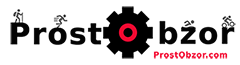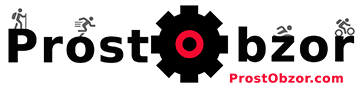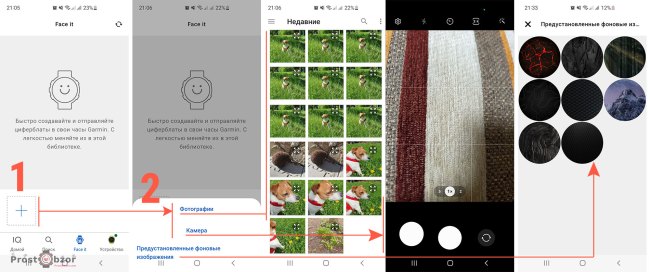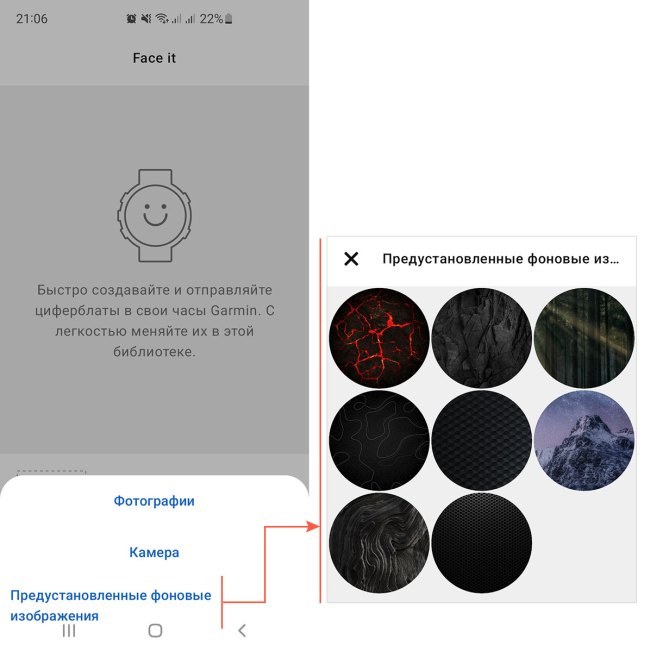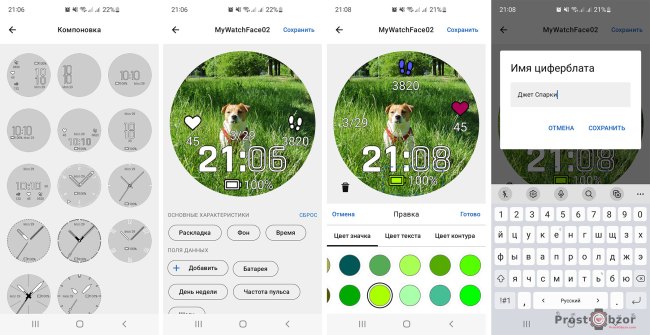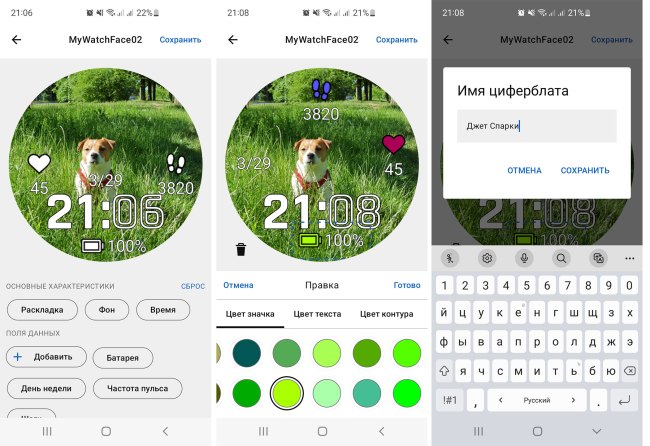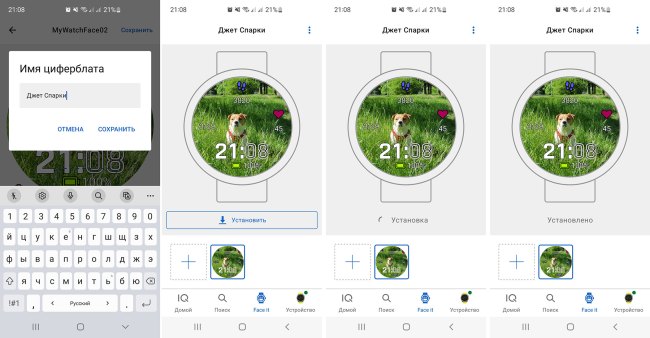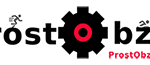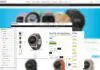В этом обзоре я расскажу, как можно самому создать циферблат для часов Garmin бесплатно и всего за 1-2 минуты.
В каталоге Garmin Connect IQ уже есть множество платных и бесплатных циферблатов на любой вкус.
Как можно купить самому платный циферблат, я рассказывал в своей статье.
А что делать, если нет такого циферблата для часов Garmin, которые Вы хотите?
Вариантов много:
- нанять разработчика, чтобы он сделал вам циферблат
- самому изучить программирование и создать нужный циферблат.
Но все эти варианты требуют от вас много времени и ресурсов.
А что, если скажу Вам, что вы САМИ можете сделать циферблат, который сами хотите!
Алгоритм создания своего пользовательского циферблата достаточно простой. Поясню по шагам.
Шаг 1 — установите мобильное приложение Connect IQ.
Шаг 2 — Подключите свои часы Garmin в приложении.
Или выберите нужную модель, если у вас уже несколько подключенных часов из меню.
Шаг 3 — Выберите фон циферблата для ваших часов.
Для этого вы можете выбрать фото из вашей галереи, где уже находятся ранее снятые фото.
Также, вы можете сразу еще получить кадр с камеры и использовать его для фона вашего пользовательского циферблата.
Нет готовых фото? Просто вберите заранее подготовленные фото.
Шаг 4 — Установите компоновку полей данных и тип циферблата.
«Face it» позволяет выбирать 2 типа циферблатов: цифровой или аналоговый.
Также, вы можете устанавливать, какие дата поля будут доступны на циферблате часов.
Например, емкость аккумулятора в %, количество шагов за сутки, текущий пульс.
Вы можете перемещать поля по циферблату. Просто выберите поле и перенесете на другое место циферблата.
Как это работает — смотрите видео работы Face it.
Кроме того, вы можете самостоятельно «поиграться» с цветами иконок (картинок) и текста надписей.
Когда вы закончили настройку циферблата — сохраните циферблат с новым именем.
Шаг 5 — Синхронизируйте новый циферблат с часами.
По окончании работы с циферблатом, не забудьте установить его на ваши часы.
Для этого нажмите кнопку «Установить».
Через пару секунд Ваш новый кастомный циферблат появится на часах Garmin.
Нюансы показа фона циферблатов.
Дело в том, что есть большая разница между MIP (трансфлективными) дисплеями часов fenix 8 Solar и AMOLED экранами модели fenix 8 51мм.
Например, разрешение AMOLED дисплея — 454 х 454 пикселя, MIP дисплея — 280 x 280 пикселя.
Если вы добавите фото с камеры с большим разрешением, то качество на MIP дисплее будет хуже, чем на AMOLED.
Это нормальная ситуация, трансфлективный дисплей ценный не разрешением, а возможностью экономить заряд аккумулятора. Это нормально, не пугайтесь.
Мои рекомендации для такой ситуации:
Для часов с трансфлективным дисплеем (MIP) старайтесь простые фоны с меньшим разрешением, или фото, где не будет бросаться в глаза потеря качества.
Например, посмотрите, как будут выглядеть графические фоны из шаблонов Face it.
⌚ Все про часы Garmin fenix 8 (тесты, сравнения, нюансы):
- Датчики и корпус fenix 8 против fenix 7X - в чем разница?
- Как работают индуктивные кнопки в часах Garmin fenix 8?
- Тестируем LED фонарик часов Garmin fenix 8 51mm AMOLED / SOLAR, Enduro 3.
- Рейтинг ремешков и браслетов для часов Garmin fenix 8.
- Как создать циферблат для часов Garmin самому с помощью Face it.
- Как купить платный циферблат в Connect IQ - пошаговая инструкция
- Как настроить титановый браслет для часов Garmin fenix 8 и старые модели часов.
- Тест точности записи GPS трека для часов Garmin fenix 8 51 mm AMOLED, fenix 7X PRO
- Распаковка garmin fenix 8, Enduro 3 - комплектация.
- Часы Garmin fenix 8 AMOLED или fenix 8 MIP? Что лучше купить.
- Динамик часов Garmin fenix 8 - как он работает.
- Как работает масштабирование карт в часах Garmin fenix 8 , Enduro 3?
- Кнопки для Garmin fenix 8 AMOLED - как это работает?
- Garmin Share - как работает опция обмена точками, маршрутами и тренировками.
- Garmin fenix 8 AMOLED - Enduro 3 - fenix 7X PRO - кто дольше работает на одном заряде?
- Новый дизайн ремешка часов Garmin fenix 8 AMOLED 51 mm.
- Garmin fenix 8 Что будет в новой модели? Когда выпуск?